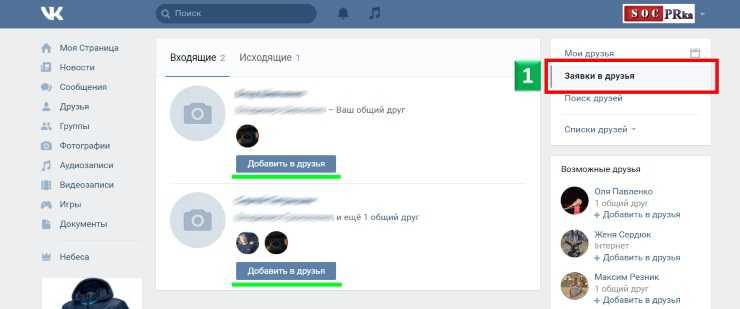Заявки в друзья ВКонтакте: входящие и исходящие
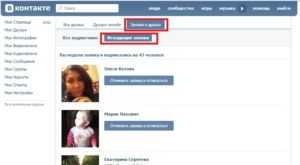
» ВКонтакте » Заявки в друзья ВКонтакте: входящие и исходящие
Возможность добавлять друзей в виртуальной реальности социальных сетей – одна из самых важных. Она позволяет оставаться на связи, независимо от расстояний, времени, границ
Именно поэтому, крайне важно знать все о функции виртуальной дружбы ВКонтакте
Добавление друзей происходит посредством подачи заявок. В случае утверждения, пользователи добавляют друг друга в списки друзей, в случае отклонения заявки, они по-прежнему остаются просто владельцами отдельных страниц – их профили не взаимосвязаны
Что важно знать о входящих и исходящих заявках в друзья в ?
Как посмотреть входящие заявки в ?
Важно понимать, что социальная сеть предоставляет возможность управления разделом «Друзья» с максимальным удобством для всех пользователей. Заявки в друзья, как прочие списки и подразделы находятся именно в этом разделе
Входящие заявки – это запросы от других пользователей на добавление в друзья в социальной сети. Чтобы их просмотреть, нужно выполнить несколько простых действий.
- Открыть раздел друзей в меню справа.
- Справа нужно выбрать вкладку, которая называется «Заявки». Когда она будет открыта, вверху выбирается вкладка «Входящие». Не обязательно специально выбирать ее – при открытии вкладки заявок она открывается первой автоматически.
Важно! Если заявка была подана, вверху, где значок уведомлений (в форме колокольчика), и напротив раздела «Друзья» будет показано число входящих заявок. Можно нажать на них, и вкладка входящих заявок откроется автоматически
Где находятся исходящие заявки в друзья?
Исходящие заявки – это все запросы, которые отправлял владелец страницы другим пользователям, зарегистрированным в , и которые еще не были подтверждены. Такие запросы так же можно смотреть, и в случае необходимости, отменять их. Чтобы просмотреть исходящие заявки Вк и управлять ими, необходимо опять же войти в раздел друзья.
Далее, как и в случае с входящими запросами, в разделе друзья, необходимо открыть вкладку со всеми заявками.
- Вверху может быть 3 подраздела, в которых автоматически отсортированы заявки, в зависимости от направления и срока подачи. Нужно выбрать подраздел, в котором собраны исходящие заявки.
Важно! В разделе исходящих заявок оказываются не только те запросы на добавление в друзья, которые не были ранее подтверждены. Здесь так же будут отображаться в виде исходящих заявок те пользователи, которые удалили владельца страницы из списка друзей, переведя его тем самым в ранг подписчиков
Входящие и исходящие заявки в мобильном приложении
Мобильное приложение отличается во многом в сравнении с полной версией сайта , предназначенной для ПК. Особенности есть так же и в управлении разделом друзей, заявками, как входящими, так и исходящими. Как просмотреть оба типа запросов на добавление в друзья, используя официальное мобильное приложение для ?
- Войдя на свою страницу, первым пунктом ниже фотографии профиля располагается раздел «Друзья». Его нужно открыть.
- Теперь открывается общая вкладка, в которой собраны все – уже добавленные друзья, отсортированные по спискам, исходящие и входящие заявки. Чтобы просмотреть их и управлять ими, необходимо открыть список меню, нажав на кнопку сверху.
- Теперь в выпавшем списке нужно выбрать пункт заявок, как и в стандартной, компьютерной версии.
- Как и в полном вариант , отображается разделение на 2 подраздела, в каждом из которых хранятся входящие и отдельно исходящие заявки в друзья. Чтобы просмотреть их необходимо просто выбрать нужный вариант.
Важно! В мобильном приложении не так быстро обновляется информация, как в полной версии, поэтому не всегда точно отображаются данные по заявкам на добавление в друзья. Если происходят какие-либо неполадки, лучше перезагрузить программу, проверить состояние подключения к интернету
Управление заявками
Кроме того, что пользователь может легко добавлять других зарегистрированных на сайте людей, он так же может легко удаляться, или удалять страницы. Часто в списках заявок накапливается много заблокированных профилей, или же удаленных
Поэтому, важно периодически чистить эти списки, чтобы избежать проблемы беспорядка в заявках и не пропускать запросы от других людей
Как отписаться от человека в ВК?
Случается так, что вы общайтесь с человеком, у вас все хорошо. Но потом общение сходит на нет и в конечном итоге, вы даже не пишите друг другу. Неудивительно, что позже возникает желание либо удалить его из друзей, либо отписаться от него. Но тут возникает вопрос, как отписаться от человека в ВК? По этой причине, в сегодняшней статье мы поговорим о том, как это сделать.
Как отписаться от человека в ВК через компьютер?
Наверное, всем знакома такая ситуация, когда, листая чью-то страницу, вы понимаете, что у вас с этим пользователем очень много общего. Вы отправляйте ему заявку в друзья и ждете, когда же, ее примут. Но иногда это занимает много времени. Более того, возможно человек даже не принял вас в друзья, и вы остались в этом ужасном списке подписчиков. В этой части статьи мы поговорим о том, как отписаться от человека в ВК, если ты на него подписан.
- Для того чтобы отписаться от ненужного вам человека, первым делом необходимо войти на свою страницу в социальной сети Вконтакте;
- Найдите этого пользователя;
- Под аватаркой данного человека вы найдете надпись «Вы отправили заявку…»;
- Нажмите на нее, а потом перед вами появится пункт «Отменить заявку».
После этого вы моментально будете от него отписаны. Если вдруг случилось так, что ничего не изменилось, то для этого вам нужно просто перезагрузить страницу.
Как узнать на кого подписан в вк?
Да, признаюсь, бывают такие моменты, когда налево и направо отправляешь заявки пользователям и даже не запоминаешь кому была отправлена заявка, а кому нет. Как бы вы не старались найти этого человека, все тщетно. К счастью, есть один способ, который вам поможет. Приступаем!
- После того как вы вошли на свою страницу в социальной сети Вконтакте, вы должны открыть раздел «Друзья», который находится в левой части экрана;
- В верхней части экрана вы найдете пункт под названием «Заявки в друзья»;
- Снизу появятся два варианта: первый – это все те люди, которые подписаны на вас, а второй – это те люди, на которых вы сами подписаны. Понятное дело, что вам нужен второй вариант;
- Нажав на «Исходящие заявки» перед вами появится список людей, которые не приняли вашу заявку;
- Чтобы отписаться от них вам достаточно нажать на «Отменить заявку и отписаться».
Важно! Если вдруг случилось так, что данный раздел вам недоступен, то не паникуйте. Дело в том, что если вы ни на кого не подписаны, то, следовательно, данный пункт не будет для вас открыт.
Как отписаться от человека в ВК с мобильного телефона?
Отписаться от ненужного пользователя также можно и с вашего телефона. Для этого достаточно зайти в любое официальное и неофициальное приложение социальной сети Вконтакте. Тем не менее, в этой части статьи мы поговорим о том, как отписаться от человека через Kate Mobile.
- Войдите в данное приложение;
- В разделе «Профиль» откройте первый блок «Друзья»;
- В верхней части экрана найдите пункт «Исходящие заявки»;
- Перед вами появится список людей, на которых вы подписаны;
- Чтобы отписаться от них нажмите на «Отменить».
После проделанных этих действий вы отпишитесь от ненужных для вас людей. Стоит отменить, что если вы находитесь в подписчиках, то ваша лента новостей постоянно будет заполнена фотографиями, видеороликами и постами данного пользователя. Теперь вы знаете, как отписаться от человека в ВК через телефон.
Вопросы и ответы:
Как отписаться от человека в ВК, если он ограничил доступ?
Если тот или иной пользователь ограничил к своей странице доступ, то вы можете добавить его в черный список. Подождать 30 или 40 минут, после чего разблокировать.
Как отписаться от человека в ВК, если он удалил из друзей?
Если этот пользователь не ограничил к своей странице доступ и не добавил вас в черный список, то просто выполните вышеуказанные действия и тогда вы будете от него отписаны.
Как отписаться от человека в ВК, если ты в ЧС (черный список)?
В этом случае необходимо выполнить все, что было сказано в первом вопросе.
Теперь вы знаете, как отписаться от человека в ВК. Надеемся, что наша статья помогла ответить на все ваши вопросы. Удачи!
Удаление видео со страницы
Когда вы нажимаете на кнопку «Класс» рядом с тем или иным понравившемся видео, оно сразу же начинает отображаться на вашей страничке. Для того чтобы его «ликвидировать», вам необходимо зайти в свой профиль сайта «Одноклассники». Далее нажмите на вкладку «Видео», после чего откроется страничка с видеороликами.
Найдите колонку «Моя страница» и снова выберете кнопку «Ссылки». После этого откроется история всех загрузок со ссылками. Напротив каждой из этих ссылок есть крестик. Это и есть та самая кнопка «Удалить». Чтобы окончательно убрать загруженный видеоролик, на страничке «Видео», нажмите на «Загруженное», после чего удалите необходимый ролик.
Как отписаться от подписки на ЛитРес
Если вы хотите отписаться от подписки на ЛитРес, то это можно сделать в личном кабинете сервиса. Необходимо перейти на страницу абонемента и изменить способ оплаты или отключить автопродление. Это можно сделать в любое время, при этом действие абонемента продлится до конца оплаченного периода. После этого он закончится и больше не будет списываться средства с вашей банковской карты. В случае возникновения проблем с отменой подписки, можно обратиться в службу поддержки ЛитРес, которая поможет разобраться в ситуации и решить возникшие вопросы. В любом случае, процедура отмены подписки на ЛитРес достаточно проста и доступна для пользователей.
Материалист
Надоел блок в «Моём Мире»
Вот уже несколько дней бьюсь над казалось бы пустяковой проблемой, и никак не могу её решить. Как убрать блок «Возможно, вы знакомы» в верхнем правом углу страницы социальной сети Мой Мир? Он мне уже порядком осточертел. Здесь найденное какое-никакое, но решение этой проблемы.
Залезал в настройки — теперь этого пункта там нет, тогда как раньше он был, и можно было его или скрывать, или показывать на своей странице.
В принципе, сам по себе этот блок мне не особо мешает, но с некоторых пор там стали выводиться некоторые неприятные мне люди из прошлой жизни, которых сервис Мой Мир «любезно» подсовывает мне в качестве друзей.
Нет, поодиночке этих «кандидатов в друзья» убирать конечно можно, если щёлкнуть по крестику с всплывающей надписью «Не знаком» справа от фото предлагаемого в друзья пользователя, и данный кандидат исчезает. Но взамен появляются всё новые и новые. И ещё не факт, что снова не появятся старые, которых уже предлагали. Честно говоря, вся эта байда мне уже порядком надоела, как и тот факт, что с некоторых пор «Одноклассники» и «Мой Мир» объединились в одну контору, можно сказать.
Вообще в сети идёт нездоровая тенденция сбора информации о пользователях и слежки за их действиями в интернете. Это уже давно выходит за рамки необходимого, типа сохранения обычных «cookies» на жёстких дисках пользователей через их браузеры. Всё больше и больше интернетовских контор объединяют свои сервисы для установления тотальной слежки за людьми, отслеживанием их запросов в поисковиках и прочей деятельностью.
Можно конечно отключить сохранение тех же «cookies» в настройках браузеров и вообще пользоваться всякими прогами для сохранения конфиденциальности, хотя бы частичной. Но тогда исчезнет удобство пользования электронной почтой через веб-интерфейс, например, и разными другими вещами.
27.02.2012 — 04:20:32
24.04.2012 — 22:15:23
Данный способ, описанный чуть выше, работает и на сайте «», где с некоторых пор появилась такая же фишка — навязчивое предложение добавить себе в друзья пользователей, как тех, кто у вас уже в друзьях в «Моём мире», так и тех, кто имеет некоторое количество общих с вами друзей на «Одноклассниках».
Поделитесь этим с друзьями и знакомыми
Ограничение в сутки — 50 друзей
Есть ограничение на количество заявок в друзья, которые можно отправить в сутки — это 50 заявок. То есть если ты добавил в друзья 50 человек — точнее, отправил 50 заявок — сегодня больше уже не отправить. Сайт ВК будет говорить: «К сожалению, Вы не можете добавлять больше друзей за один день.
Нормальные люди столько людей в друзья не добавляют. Ведь обычно наш круг общения — это несколько десятков людей; может быть, сотня или немного больше, но не тысяча и не десять тысяч. Поэтому если ты добавляешь в друзья всех подряд, подумай, стоит ли это делать?
Небольшая хитрость: если ты добавляешь друзей через телефон, попробуй сделать это через браузер, в полной версии ВК. Может быть, так получится обойти суточное ограничение.
Если ты просто хочешь иметь много друзей в ВК (больше, чем у кого-то другого), поверь, всем на это наплевать. А большинство из этих «друзей» даже не будет знать, кто ты такой
Любой может добавить в друзья 10 тысяч таких же дурачков, которым важно только количество
Поэтому лучше добавлять в друзья только тех, кто на самом деле — твои друзья в реальной жизни. Тебе будет удобнее, например, открыть личку или альбом с фото только для друзей. Как скрыть свою страницу, фото, закрыть личку от посторонних, объясняем здесь:
Посмотри список контактов у себя на телефоне — скольких из этих людей ты можешь назвать своими друзьями?
Как в ворде убрать примечание справа
Если вы хотите убрать примечание справа в программе Microsoft Word, вам нужно выполнить несколько простых действий. Нажмите на комментарий правой кнопкой мыши и выберите «Удалить комментарий», чтобы удалить отдельное примечание. Если вы хотите удалить все примечания в документе, нажмите на вкладку «Рецензирование». Затем нажмите на стрелку вниз на кнопке «Удалить» и выберите «Удалить все примечания». Это удалит все комментарии и отметки справа на странице. Теперь вы можете сохранить свой документ без примечаний и проверить его на наличие ошибок. Работа в Microsoft Word станет проще и удобнее, когда вы научитесь быстро удалять ненужные элементы, такие как примечания.
Как в ВК посмотреть входящие заявки в друзья
Входящие запросы в друзья в ВКонтакте — это запросы от других профилей. При этом владелец страницы должен самостоятельно принимать предложения дружбы или отказываться от них. В отличие от исходящих запросов, входящие запросы могут накапливаться в большом количестве. Яркое подтверждение — страницы медийных личностей.
В телефоне через приложение в новой и старой версиях
В новой версии:
- откройте вкладку «Друзья”.
- Пролистайте страницу и выберите «Списки» — «Подписчики”.
В старой версии.
Чтобы определить через официальное приложение ВК, кто прислал предложение дружбы, нужно нажать на «Колокольчик». Эта кнопка находится внизу рядом со значком сообщения. Помимо этого метода, вы можете проверить приложения следующим способом:
- откройте личную страницу в приложении;
- Выберите раздел с друзьями. Он находится под аватаркой;
- Нажмите кнопку «Друзья». Она наверху;
- Из предложенного списка выберите пункт «Приложения»;
- Нажмите на раздел «Входящие».
Входящие запросы рекомендуется периодически очищать. Часто пользователи ВК удаляют свои страницы, но их предложения о дружбе все равно появляются в почтовом ящике. Поэтому, чтобы не пропустить запросы от других людей, необходимо отменять ненужные запросы.
С ПК
Этот метод аналогичен показу исходящих запросов. Чтобы узнать, кто добавлен в друзья, необходимо:
- откройте пункт «Друзья»;
- Найдите справа пункт «Заявки на добавление в друзья»;
- откройте список входящих запросов.
В списке отображаются пользователи, которые подписаны на профиль.
При желании его можно скрыть от других пользователей в настройках приватности. Если подписчик исчезал из списка, он отменял предложение дружбы. Удаленные анкеты остаются в этом разделе.
Когда пользователь отправляет запрос, значок уведомления с колокольчиком становится красным и отображается количество предложений. Это также упрощает просмотр входящих запросов на добавление в друзья от других. Для этого просто нажмите на «Колокольчик». После этого откроется раздел с поступившими запросами и временем их отправки.
Мобильная версия сайта
В мобильной версии ВК проверить входящие запросы можно следующим образом:
- Зайдите в меню справа;
- откройте раздел «Друзья»;
- Нажмите кнопку «Все друзья». Она наверху;
- Из предложенного списка выберите пункт «Запросы в друзья».
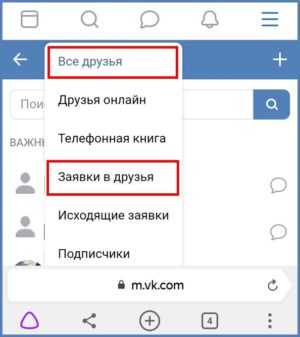
Исходящие и входящие запросы на добавление в друзья — функция, позволяющая владельцам Страниц узнать, кому они отправили запрос на добавление в друзья и кто на них подписан. Представленные способы помогут вам контролировать заявки и удалять страницу от неинтересных пользователей.
«ВКонтакте»: «Возможные друзья» пропали
В последнее время интернет в буквальном смысле взорвали сообщениями о том, что «Возможные друзья» «ВКонтакте» пропали. Всех интересует, куда именно исчезла данная функция? В прежнем порядке они светятся лишь пользователям, которые только зарегистрировались, но вот незадача: как только их список друзей пополняется хотя бы до ста, «Возможные друзья» исчезают.
Если вы не знаете, как посмотреть возможных друзей «ВКонтакте», помните, что теперь вы сможете найти эту несомненно полезную функцию, кликнув на графу «Друзья» в левом списке, а затем на «Поиск» в правой части экрана. В поиске будут показаны только те люди, с которыми у вас много общих друзей, так как администрация «ВКонтакте» решила, что так будет намного удобнее и эффективнее работать с сайтом.
Эта функция, безусловно, полезная, вот только она нуждается в небольшой доработке. Есть ведь пользователи, которые в настройках приватности скрыли своих друзей. Вот как тогда быть с ними? Они думают, что их скрытых друзей теперь видят только они, но вот нет, на самом деле, в «Возможных друзьях» совершенно посторонний человек может увидеть, что он есть у вас в списке. Ведь функция «ВКонтакте» «Возможные друзья» в любом случае берет в расчет скрытых от посторонних глаз пользователей, и разработчикам над этим непременно нужно подумать.
Удаление входящих заявок
Если вы ранее отправляли кому-то заявки в друзья, которые не были приняты пользователем, то вы автоматически становитесь подписчиком этого человека. Исключение может быть только в том случае, если человек проделал с вами процедуру, описанную выше. Удаление исходящей заявки
Дополнительная инфомация
В Вконтакте каждый пользователь может отправлять другому человеку заявку в друзья, если он не находится у него в друзьях или подписчиках. Правда, часто этой возможностью злоупотребляют, рассылая заявки всем подряд, из-за чего у пользователя может возникнуть вопрос, как удалить эту заявку, не занося при этом отправителя в подписчики.
Удалится свои заявки в друзья или заявки от других пользователей в Вконтакте достаточно просто. Надеемся у вас все получилось.
таком случае тоже стараются удалить ранее отправленное предложение дружбы.
А если заявка зависла уже больше месяца. Может быть такое, что человек, которому она отправлена ее не увидел? Если отменить заявку, а потом снова подать, так сказать продублировать? Дело в том, кому подана заявка человек популярный, заявок видимо очень много, моя где-то затерялась.
Использование и перепечатка печатных материалов сайта woman.ru возможно только с активной ссылкой на ресурс. Использование фотоматериалов разрешено только с письменного согласия администрации сайта.
Как в контакте отменить заявку в друзья: инструкция
Если вас интересует, как в Контакте отменить заявку в друзья, то есть, фактически, как не попасть в односторонний список чьих-то подписчиков, наша статья вам точно пригодится.
Поясним поподробнее. Система формирования перечня друзей в ВК организована так, что, если вы не внесены у кого-либо в черный список, сможете подать заявку на добавление в его контакт лист. Однако, человек вполне может ее и не принять. Вот только кнопки «отменить» сейчас нет.
Поэтому, если пользователь проигнорирует ваш запрос, вы автоматически окажетесь в его списке подписчиков. Вы сможете наблюдать за его страницей, видеть обновления в новостях, писать сообщения – но все строго в рамках установленных им настроек приватности. У настоящих друзей, как вы понимаете, возможностей куда больше.
По сути, подписчик – это посторонний наблюдатель, до которого объекту внимания нет абсолютно никакого дела. Не самая приятная ситуация, не так ли?
Если ваш запрос на дружбу не подтвердили, вы автоматически перекочуете в список подписчиков, и даже не получите никакого оповещения. А еще, там можно оказаться, если ваш друг удалит вас из своего контакт-листа. Кстати, вы об этом тоже никак не узнаете, пока сами не проверите его список френдов.
Вот почему так важно знать, как отозвать заявку в друзья в Контакте, если есть риск, что ее не подтвердят. И вообще, старайтесь периодически проверять, не пополнили ли вы чей-то перечень подписчиков, и своевременно отписываться от этого негодяя
Если конечно, он не известная личность, наблюдать за которой не так уж и стыдно.
Как удалить заявки в друзья в контакте без следа
Итак, на своей странице вы можете посмотреть заявки в друзья Вконтакте
В разделе заявок в друзья (смотри 1 на скриншоте чуть выше) будут собраны все когда-либо поданные вам на одобрение запросы на дружбу. Возле тех пользователей, которых вы переместили в свое время в категорию подписчиков будет расположена только одна кнопка – кнопка добавления в круг своих друзей.
Сам раздел заявок (смотри 1 на скрине внизу) состоит из двух частей – входящие заявки, а также исходящие. Так вот, помимо входящих заявок, которые присылают вам, вы можете посмотреть исходящие заявки в друзья
Вконтакте, то есть – запросы, которые вы посылали когда-то на добавление в друзья. Для этого просто кликните по вкладке с надписью: «Исходящие», как показано на нижнем рисунке (2). Также возле надписи: «Исходящие» вы сможете увидеть общее число ваших запросов на дружбу.
Из данной публикации на нашем сайте можно сделать основной вывод о том, что отклонить заявку в друзья Вконтакте напрямую не представляется возможным на сегодняшний день. Может, в будущем и появится данная опция, а пока Вы можете только перевести «нового друга» в подписчики. Если вам не хочется даже, чтобы он стал вашим фолловером, просто занесите его в свой черный список.
Человеку свойственно менять свои решения. А иногда даже жалеть об уже принятых и реализованных. Чтобы предотвратить такое развитие событий, мы расскажем, как отменить заявку в друзья в Одноклассниках. Потому что – что греха таить – можем мы по ошибке кинуть заявку, а потом очень переживать из-за этого…
Отправили приглашение дружить и передумали? Срочный back-up!
Итак, вы отправили запрос на дружбу пользователю ОК, но по какой-то причине решили его отозвать. Кажется, что все – нет вам спасения. Но вот хорошая новость – спасение есть! И, надо сказать, отменить запрос не сложнее, чем отправить.
Разглагольствовать не будем – теории никакой нет. Чисто инструкция. Чтобы убрать отправленное приглашение, нужно сделать следующее:
1.Заходим на страничку пользователя, которого хотели добавить в друзья;
2.Наводим курсор мышки на значок с тремя точками, расположенный под аватаркой человека, справа от надписи «Запрос отправлен»;
3.Кликаем «Отменить заявку».
Задача выполнена – нам удалось всего в три действия удалить «пригласительный».
Конечно, эта схема полезна только в ситуациях, когда пользователь еще не принял решение по вашей заявке. Если же он решил ее отклонить, то приглашение в друзья в Одноклассниках просто аннулируется.
А что делать, если человек принял решение дружить с вами и запрос удовлетворил? Остается лишь удалить его из друзей, т.к. отмена приглашений в таком случае просто невозможна. Естественно, этот пользователь уже успел посмотреть вашу заявку, поэтому остаться инкогнито у вас не получилось. Так что без задней мысли просто заходите в его профиль и удаляйте из списка своих контактов.
И, наконец, еще один момент. Рассмотрим ту же ситуацию, но не в веб-версии социальной сети, а в официальном мобильном приложении. К сожалению, функции отмены заявки там нет, поэтому вышеуказанным способом воспользоваться не получится. Приходится искать запасные варианты решения проблемы, и они есть. Точнее, он – вариант всего один. Ловите инструкцию:
- Откройте на своем телефоне/планшете веб-браузер;
- Вбейте в адресную строку ok.ru;
- Введите свои регистрационные данные (логин и пароль);
- Перейдите на страницу человека, которому отправили заявку;
- Тапните по иконке с тремя точками под аватаркой пользователя;
- Нажмите «Отменить заявку».
Действий получилось чуть больше, чем в компьютерной версии социальной сети, но результат один – ваше приглашение отзывается.
Таким образом, поставленная в начале статьи задача решается очень и очень просто. Никаких сложных действий, никаких проблем. Приятного вам общения в Одноклассниках и за их пределами!
Социальная сеть «Одноклассники» входит в топ самых популярных в российском интернет-сообществе и далеко за его пределами. Сайт был запущен в 2006 году и за это время количество пользователей возросло до отметки в 300 млн человек. С 2014 года «Одноклассники» занимают восьмое место в мире по числу зарегистрированных учетных записей. Популярность социальной сети обусловлена своим понятным дизайном и удобными функциями.
Статистически в «Одноклассниках» больший процент зрелых пользователей. Молодежь же массово использует «ВКонтакте». Часто старшее поколение не знает об элементарных функциях социального сервиса, например, как в одноклассниках отменить заявку в друзья. Простая инструкция поможет убрать нежелательную учетную запись из друзей.
Как разорвать Колонтитулы
В программе Word есть возможность создавать колонтитулы, которые будут отображаться на каждой странице документа. Однако, когда нужно сделать разные колонтитулы на разных страницах, необходимо разорвать связь между ними. Чтобы это сделать, нужно дважды щелкнуть по колонтитулу на странице, где нужно изменить его, и перейти на вкладку «Колонтитулы». Здесь необходимо отключить функцию «Как в предыдущем разделе». После этого колонтитул на выбранной странице можно изменять по своему усмотрению, не влияя на другие страницы документа. Это особенно полезно, когда создается документ с разными разделами, требующими различных колонтитулов. Разрыв связи между колонтитулами в Word позволяет более гибко настраивать оформление документа.
Как посмотреть исходящую заявку «вк» с телефона
- Заходим в официальное приложение для Android и iOS «ВКонтакте».
- Заходим в раздел «Друзья».
- Нажимаем на кнопку «Друзья» в верхней строке. У вас должна появится панель с доступными разделами.
- В панели выберете «Исходящие». Готово! На вашем экране появится все те, на кого вы подписаны.
Если вы хотите посмотреть на кого подписан тот или иной пользователь, достаточно зайти на его страницу и найти вкладку «Интересные страницы». Пролистайте открывшееся окно до конца и увидите те страницы, которые интересы другу. Чаще всего в этом разделе появляются только популярные страницы (те, у кого количество подписчиков больше тысячи), поэтому менее популярных людей вы там не увидите.
Стоит отметить, что некоторые люди скрывают свои подписки. Никто, кроме них, увидеть этот раздел не сможет. А с появлением функции полного скрытия профиля некоторые страницы стали доступны только для друзей пользователя. Это весьма затрудняет просмотр «Интересных страниц».